Este es un artículo patrocinado y fue posible gracias a Zero-Edge Technology. Los contenidos y opiniones reales son los únicos puntos de vista del autor que mantiene la independencia editorial, incluso cuando una publicación está patrocinada.
La seguridad se trata de tener un poco de tranquilidad. No importa si alguna vez necesita los múltiples métodos de seguridad que emplea, tecnológicos o de otro tipo, es bueno saber que usted y sus cosas están seguros.
eso es lo que Cámara de tablero Z-Edge T4 puede brindarle seguridad, ya sea que la necesite o no. Vigilará lo que sucede delante y detrás de su automóvil mientras conduce y cuando su automóvil está estacionado. Sabrá que está seguro en el automóvil y que su automóvil está seguro cuando no está en él.
Instalación de la cámara de tablero T4

La T4 Dash Cam se envía con una cámara de vista frontal, una cámara de vista trasera, un soporte para la vista frontal, un cargador con dos puertos USB, tres cables, ganchos, una tarjeta SD y el manual.

Primero deberá insertar la tarjeta SD en la cámara frontal. Hay una ranura en el costado de la cámara justo al lado del botón de encendido.

La cámara frontal es fácil de instalar. Simplemente conecte el soporte y péguelo a su parabrisas. Es fácil. Por supuesto, debe encontrar un lugar apropiado en su parabrisas donde la cámara no esté obstruida por su espejo retrovisor y donde la cámara no obstruya su vista.
El cable con el micro USB se conecta a la parte superior de la cámara y el extremo USB se conecta al cargador que se conecta a la toma de corriente del vehículo (anteriormente conocido como encendedor de cigarrillos). Carga la cámara por lo que no necesita estar enchufada en todo momento; sin embargo, la carga demora de dos a tres horas para que la batería dure solo de cinco a diez minutos, por lo que no hay mucho beneficio en dejarla desenchufada, excepto después de apagar el vehículo.
Al encender la cámara, pasará por una serie de indicaciones y configuraciones, como el idioma y el formateo de la tarjeta SD.
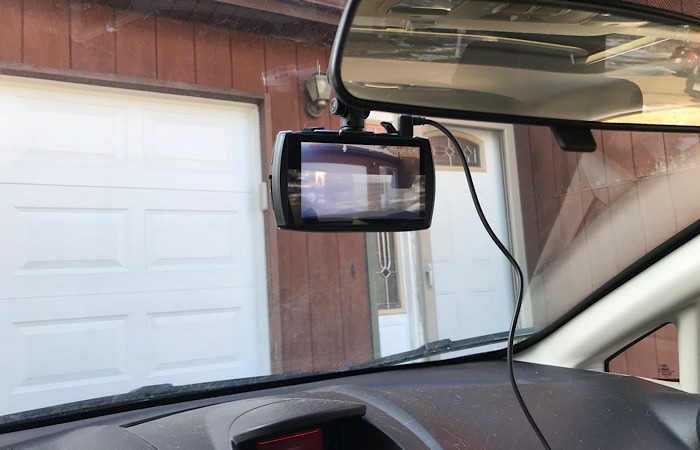
También debe aprovechar esta oportunidad para ajustar el giro de la cámara para asegurarse de obtener la mejor vista posible, teniendo cuidado nuevamente de no obstruir su vista.
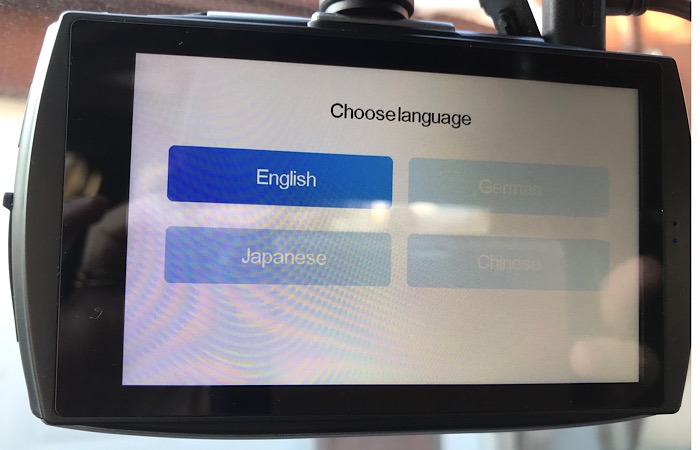
También puede familiarizarse con todas las demás configuraciones, comenzando con el menú principal donde puede configurar la resolución de video y el intervalo de grabación, reproducir los videos y fotos grabados, tomar una foto y comenzar a grabar.
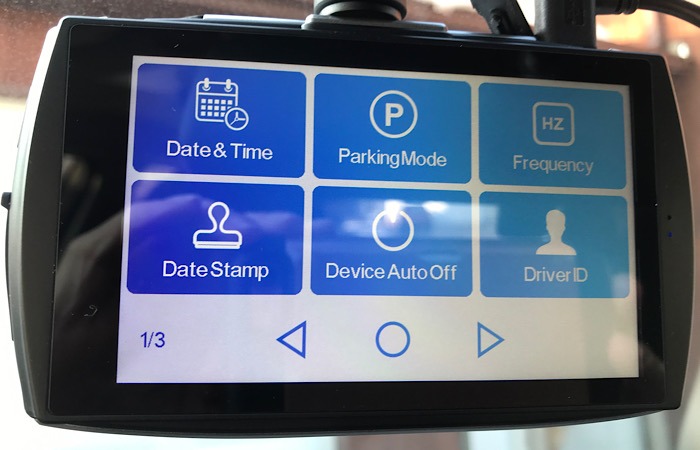
También hay otra pantalla donde puede configurar la fecha y la hora, ya sea que desee o no la marca de tiempo en los medios grabados, la frecuencia, la identificación del conductor, la opción de apagado automático y el modo de estacionamiento.
Además, hay otra pantalla en la que puede configurar el modo de la cámara entre grabación de conducción normal, grabación escénica (que tiene intervalos de conducción más largos), WDR (para situaciones de poca luz para limitar el resplandor de la pantalla) y estacionamiento.

La cámara trasera se acopla a la ventana trasera de su vehículo con la misma facilidad que la cámara frontal. La desventaja es que debe conectarse a la cámara frontal mediante un cable. El manual sugiere que pase el cable a lo largo del techo del vehículo para mantenerlo fuera del camino usando los clips que tienen adhesivo en la parte posterior.
Todavía no conecté mis cables de forma permanente, ya que durante todo el tiempo que estuve probando la cámara del tablero, tuve dificultades con el automóvil y necesitaba repararlo en un momento dado. Dejé las cámaras conectadas pero quité los cables para que no estorbaran.

Con la cámara trasera conectada, ahora puede ver una vista PIP de la cámara trasera en la esquina de la pantalla de la cámara frontal. Hay una opción en la que puede alternar entre la vista PIP con cámaras delantera y trasera, elegir solo la cámara trasera o solo la cámara frontal.
Uso de la cámara de tablero T4
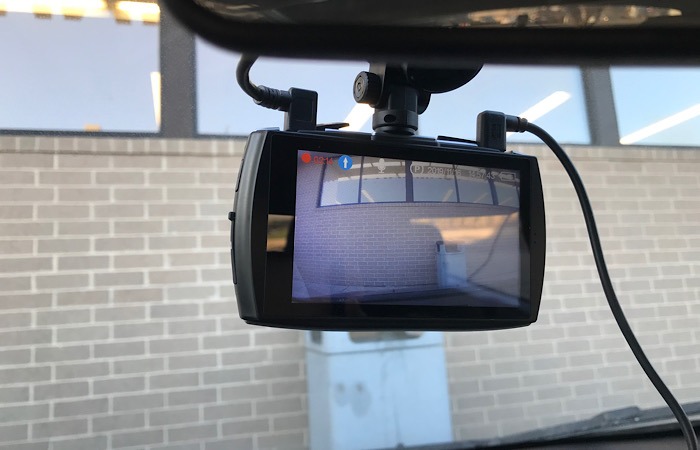
Una vez en uso, la cámara continúa grabando videos cortos a intervalos regulares. Nuevamente, como dije al principio, esto es solo para su tranquilidad si algo sucede en su mayor parte.
Hace lo mismo cuando estás estacionado. Si lo cambia al modo de estacionamiento, no continúa grabando todo el tiempo. Sin embargo, se anima cuando detecta un impacto o si alguien se acerca demasiado.

Claramente, es de noche en la imagen de arriba, ya que puedes ver la oscuridad afuera, pero pude recordar los videos de estacionamiento de antes. Sin embargo, no tenía activado el modo de estacionamiento. Acabo de dejar la cámara en el modo de grabación normal.
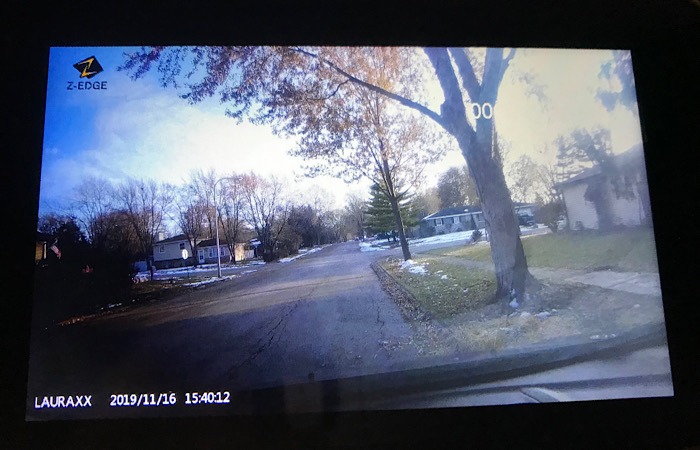
En esta imagen, sin embargo, tenía activado el modo de estacionamiento. No tengo idea de qué tipo de impacto o problema detectó que lo llevó a grabar este video de los alrededores, pero nuevamente, se trata de la seguridad, el conocimiento de que el T4 me ayuda a vigilar mi auto cuando me veo obligado a hacerlo de vez en cuando. aparcar en la calle.
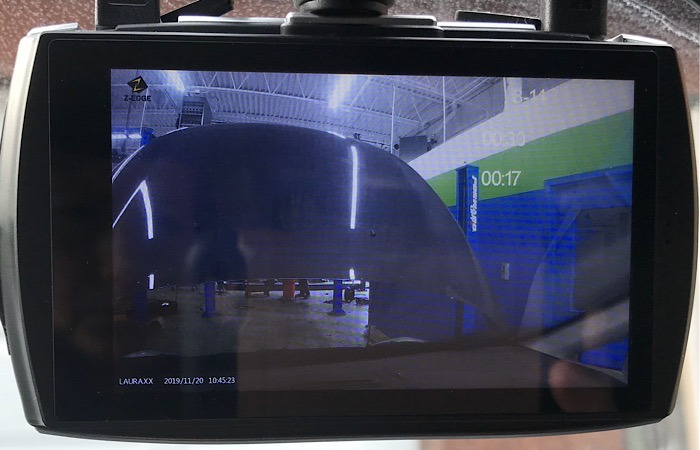
Nuevamente, tuve que llevar mi automóvil a reparar mientras estaba en medio de la prueba. Desenchufé todos los cables y los guardé, pero dejé las cámaras en los parabrisas y las dejé encendidas en modo Estacionamiento. Captó videos de los mecánicos en el trabajo. Puedes ver mi coche con el capó levantado aquí. Esto no deja ninguna duda en mi mente de que si alguien le estuviera haciendo algo malo a mi auto, el T4 lo atraparía en el acto.
Sin embargo, para obtener estas fotos y videos, tuve que tomar fotos con la cámara de mi teléfono. Sí, hay opciones de descarga, pero no hay opciones de sincronización móvil, ya que hago todo desde el móvil. Si tiene una computadora portátil, puede llevarla al automóvil, conectarla a la cámara y descargar los videos e imágenes. También puede sacar la tarjeta SD y colocarla en un lector para descargar los medios. No tenía ninguna opción. Sin embargo, en mi iPad Pro, si tuviera un cable USB C a micro USB, podría haberme conectado de esa manera.
Dicho esto, no tengo ninguna razón para descargar las imágenes y videos de todos modos. Solo quería hacerlo para los propósitos de este artículo. Estoy de acuerdo con revisar la cámara en busca de videos e imágenes.
Veredicto final
Una vez más, se trata de seguridad. Resulta que tenemos un acosador en el vecindario, alguien que vive cerca y nos vigila. Definitivamente me da esa tranquilidad saber que si hubiera algún problema con mi auto, el T4 lo atraparía.
Incluso si solo tiene opciones móviles, si le preocupa que algo le pueda pasar a su automóvil, el Cámara de tablero Z-Edge T4 tranquilizará su mente y, con suerte, le permitirá terminar con sus noches de insomnio. La única compensación serán los cables que deben permanecer enchufados en todo el automóvil.
